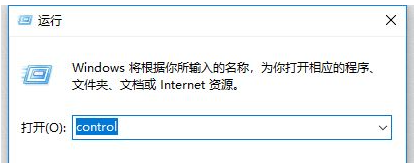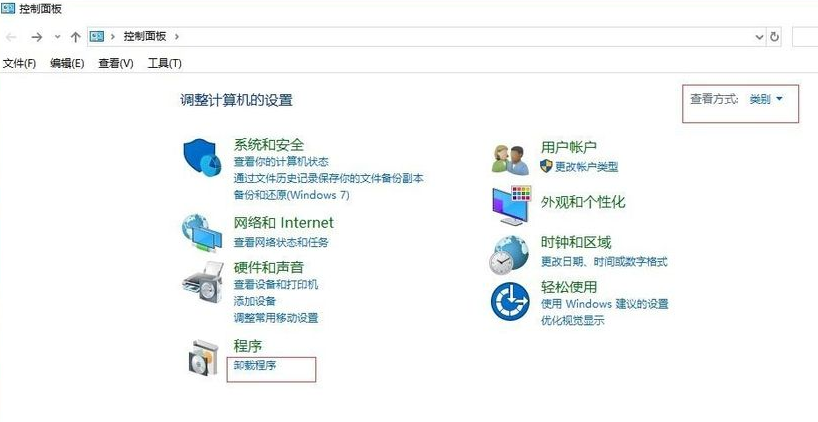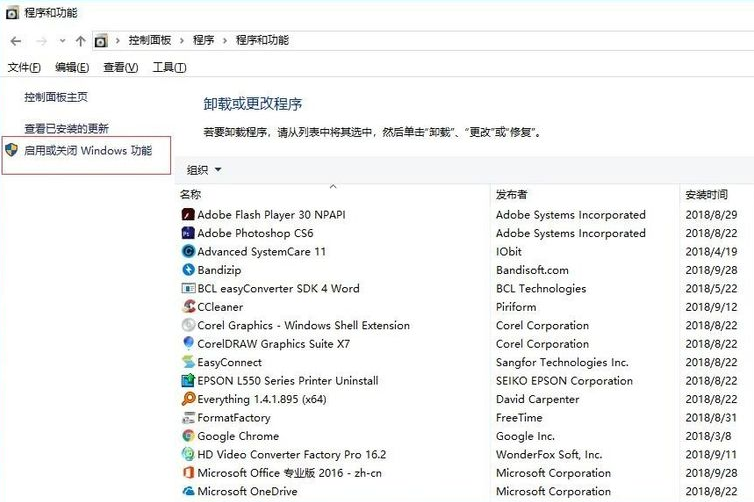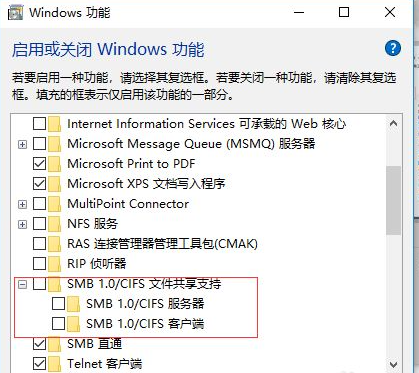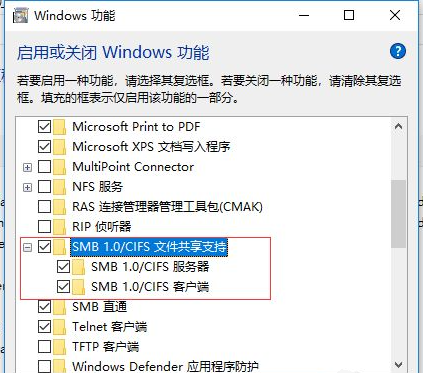win10系统更新后不能共享打印机怎么解决?
win10系统更新后不能共享打印机怎么解决?很多人在工作的时候,为了方便使用,都会设置将打印机共享,而有些小伙伴升级了新版本的win10系统后,就不能共享打印机了,出现这种情况可能是因为功能被关闭了,所以无法使用,那么应该怎么设置才能够恢复使用,今天的win10教程内容就来为大伙进行解答,接下来让我们一起来看看详细的步骤吧。
win10系统更新后不能共享打印机解决方法:
1、进入电脑后在键盘上按下win+r组合键,然后在窗口中输入control命令进行回车。
2、进入控制面板页面后,我们点击卸载程序选项。
3、然后在点击页面里的启用或关闭Windows功能。
4、接着找到SMB 1.0/CIFS 文件共享支持并点击进入 。
5、最后将SMB 1.0/CIFS 文件共享支持功能进行勾选再重启电脑就可以了。
相关文章
- Win10桌面不断刷新闪屏无法操作怎么办?
- Win10休眠久了自动关闭程序怎么解决?
- win10蓝屏错误dpc watchdog怎么办?win10蓝屏提示dpc watchdog解决方法
- win10局域网设置在哪里?win10局域网设置位置解析
- win10怎么设置默认输入法为英文输入?
- win10如何重置tcp/ip协议?windows10重置tcp/ip协议栈的方法
- Win10文件夹搜索栏用不了怎么办?Win10文件夹搜索栏用不了问题解析
- Win10输入法图标丢失后怎么找回?Win10输入法图标丢失后找回的方法
- 解决游戏提示需要新应用打开此ms-gamingoverlay的问题
- win10应用商店提示错误代码0x80D02017怎么解决?
- win10如何提升扬声器音质?win10扬声器提升音质操作方法
- Win10怎么设置显示其它地区时钟?Win10设置显示其它地区时钟的方法
- Win10怎么清除设备搜索历史记录?
- win10去快捷方式箭头导致任务栏图标打不开怎么办?
- 电脑不能改microsoft账户登录无法设置人脸怎么办?
- win10输入法图标不见了怎么办?win10输入法图标找回方法